过多的图标、组件和资讯很花哨?
时不时弹出的通知打扰到你操作?
几个简单设置,让你的电脑界面更“干净”

一、简化任务栏
依次点击【开始】【设置】【个性化】【任务栏】【任务栏项】。
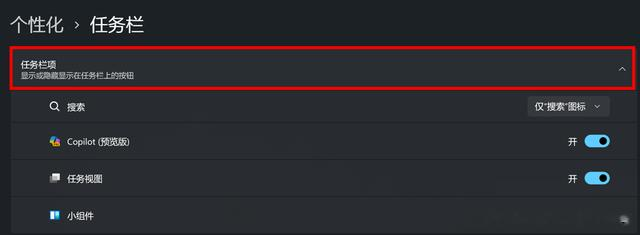
01、搜索
默认的“搜索框”选项方便随时输入文字进行搜索,点击右侧图标还能看到更多系统推荐资讯。但它同时也占用了较大的任务栏面积。
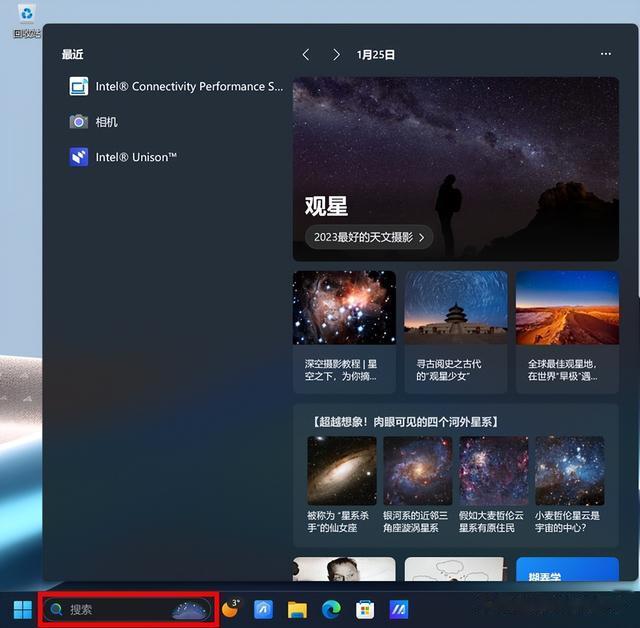
选择【隐藏】:
直接完全隐藏搜索框,在需要搜索时可通过快捷键【Win+S】唤出搜索界面。

如果不想完全隐藏,也可以选择保留搜索图标和标签,或者仅显示“搜索”图标。

搜索图标和标签
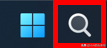
仅“搜索”图标
02、Copilot、任务视图和小组件
还可以根据实际使用频率和需要选择【开】或【关】Copilot、任务视图和小组件。

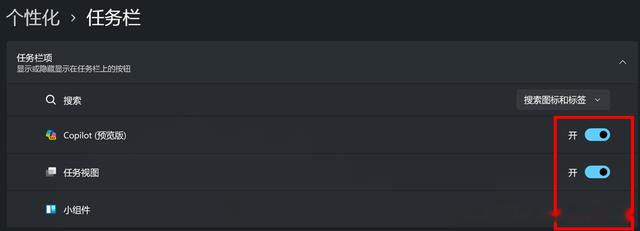
二、清理图标
仍然在【开始】【设置】【个性化】【任务栏】中。
将无需显示的【系统托盘图标】或【其他系统托盘图标】关闭。
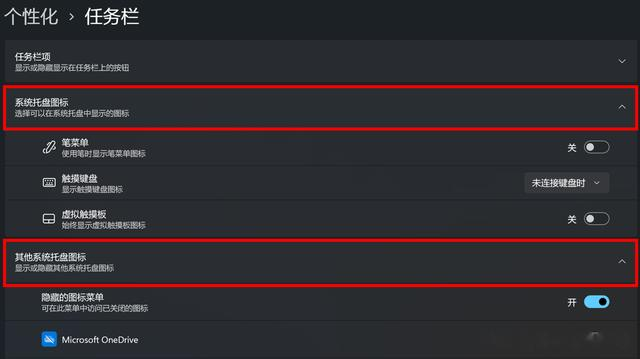
三、请勿打扰
依次点击【开始】【设置】【通知】。
根据需要设置通知开关和方式。
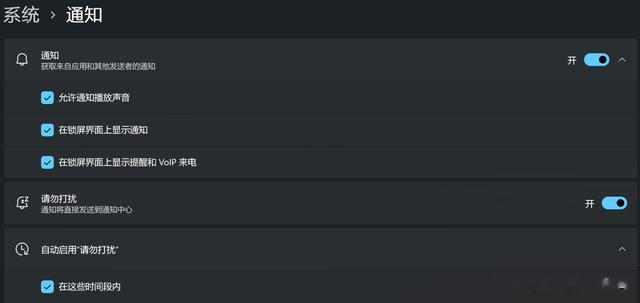
或者开启通知的同时开启【请勿打扰】,既不会被弹出的通知打扰,也不会错过它们。点击任务栏右下角的“通知图标”可随时手动查看通知。
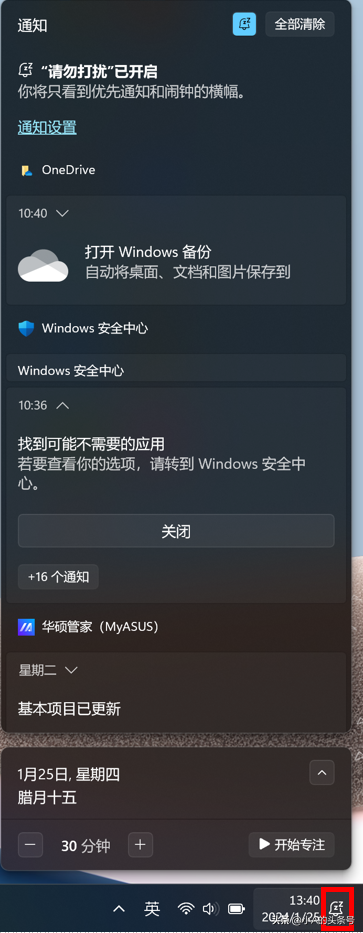
下方“专注”设置中,还可以【启动专注时段】,在启动后的5至240分钟内,根据需要设置是否需要“隐藏任务栏应用上的闪烁或锁屏提醒”。

若勾选了【在“时钟“应用中显示计时器】,将在桌面上显示计时器。

